Du vil starte Outlook eller Office som vanlig, men så snart du åpner programvaren, vises feilmeldingen Ikke-lisensiert produkt vises øverst på skjermen.
Denne meldingen i Outlook eller Office 365 indikerer vanligvis et problem med aktivering av programvaren. For å gjenopprette alle Office-funksjoner, må du løse problemet som førte til at aktiveringen mislyktes.
Vanligvis er aktiveringsfeil i Outlook og Office ganske vanlige. Brukere har opplevd disse problemene, selv om de hadde aktivert produktet i lang tid, og også når det gjelder nylig aktiverte produkter.
Den mest sannsynlige årsaken til at denne feilen oppstår, kan også være forårsaket av serversiden på grunn av nye forskrifter og sikkerhetstiltak som implementeres kontinuerlig.
Disse kan føre til at serverne som har med abonnement å tilbakestilles, og dermed skape en kjedereaksjon når det gjelder aktivering av produktet ditt.
Ved å følge løsningene nedenfor kan du løse Ikke-lisensiert produkt feil raskt, så sørg for å følge trinnene som er beskrevet her nøye, og test produktet ditt etter hver av dem.
Hvordan kan jeg fikse ulisensierte produktaktiveringsfeil?
1. Logg på Office med riktig konto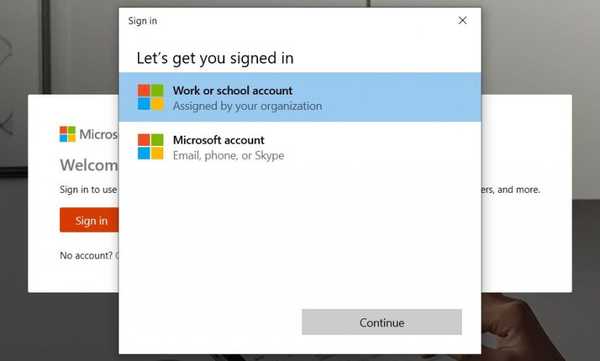
Prøv å logge på med alle dine private e-postadresser, i tilfelle du kjøpte Office under en annen e-postadresse.
Hvis du er på jobb eller skole, må du kanskje logge på med virksomheten, skolen eller høyskolekontoen din i stedet for din private e-postkonto.
Logg på tjenester og abonnementer for å bekrefte at Microsoft-kontoen din er tilknyttet Office.
Office-produktet eller Office 365-abonnementet ditt bør være oppført der. Hvis ikke, vil ikke e-postadressen din fungere for Office-pålogging.
2. Sjekk om flere eksemplarer av Office er installert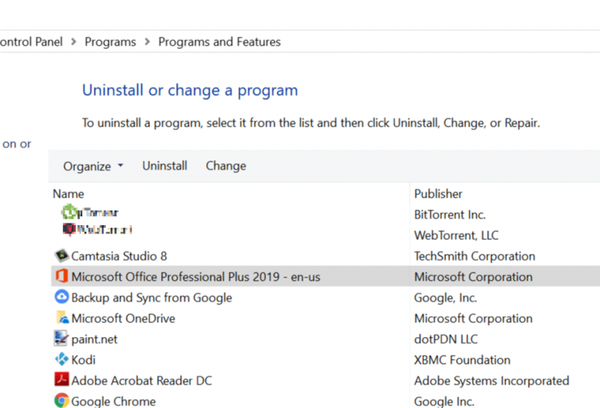
- Åpen Kontrollpanel, og velg deretter Programmer og funksjoner.
- Søk etter Office i listen over programmer, velg det og klikk Avinstaller.
- Når avinstallasjonen er fullført, omstart datamaskinen.
- Åpen Outlook og logg inn når du blir bedt om det.
Kan ikke åpne Kontrollpanel i Windows 10? Følg trinnene i denne praktiske veiledningen for å løse det
3. Kontroller statusen til abonnementet ditt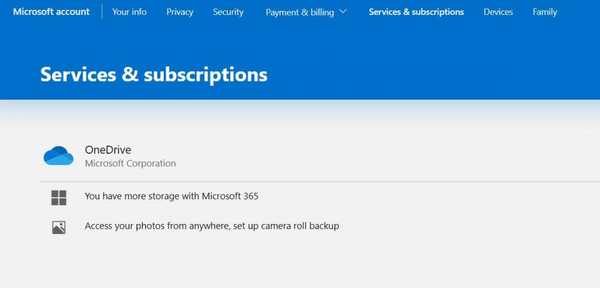
- Lukk alle Office-apper.
- Gå til din Tjenester og abonnementer side.
- Plukke ut Logg inn og skriv inn epostadresse og passord av Microsoft-kontoen som er tilknyttet Office 365-abonnementet ditt.
- Sjekk detaljene under Abonnementer eller kansellerte abonnementer overskrift. Hvis abonnementet ditt er utløpt, kan du fornye det.
- Etter at du har fornyet abonnementet ditt, kan du omstart Outlook om nødvendig.
Som du kan se, er det ikke så vanskelig å håndtere aktiveringsfeil i Outlook og Office 365. Husk at det å bruke riktig konto og sørge for at du har et gyldig abonnement, enkelt kan løse problemet ditt.
For å sikre rask og effektiv gjenoppretting fra problemet beskrevet i denne veiledningen, må du følge trinnene som presenteres her nøyaktig.
Hvis du har flere spørsmål eller forslag, kan du legge dem i kommentarfeltet nedenfor, så sjekker vi dem ut.
FAQ: Lær mer om Microsoft Office-feil
- Hvordan fikser jeg et ulisensiert produkt i Outlook?
For å fikse et ulisensiert produkt i Outlook, må du kjøre Office som administrator. Hvis ingenting skjer når du klikker på Kjør som administrator, sjekk antivirusprogrammet ditt eller utfør en sfc-skanning.
- Hvordan kan jeg fikse ulisensierte Microsoft Office-feil?
Hvis Microsoft Office ikke er lisensiert, kan du ikke opprette nye dokumenter eller redigere eksisterende. Ta en titt på denne praktiske veiledningen for å lære hvordan du løser de vanligste.
- Hva skjer hvis Microsoft Office ikke er lisensiert?
Når Microsoft Office ikke er lisensiert, betyr det at Office-produktene dine er deaktivert. Du kan alltid bruke noen raske alternativer mens du fornyer abonnementet.
- Microsoft 365
 Friendoffriends
Friendoffriends
![Ikke-lisensierte produkt- og aktiveringsfeil [Outlook, Office 365]](https://friend-of-friends.com/storage/img/images_7/unlicensed-product-activation-errors-[outlook-office-365]_3.jpg)


